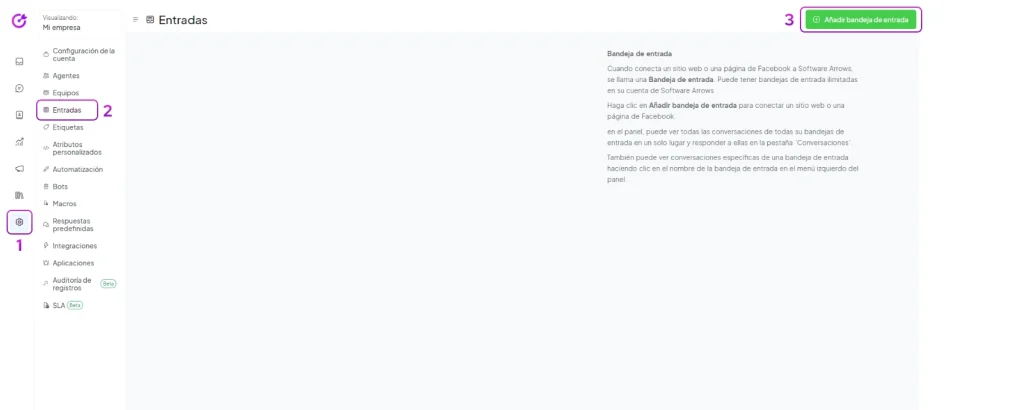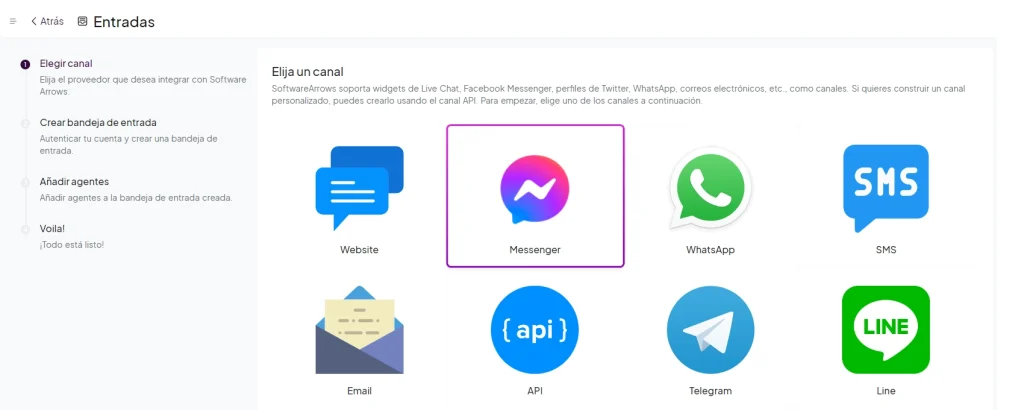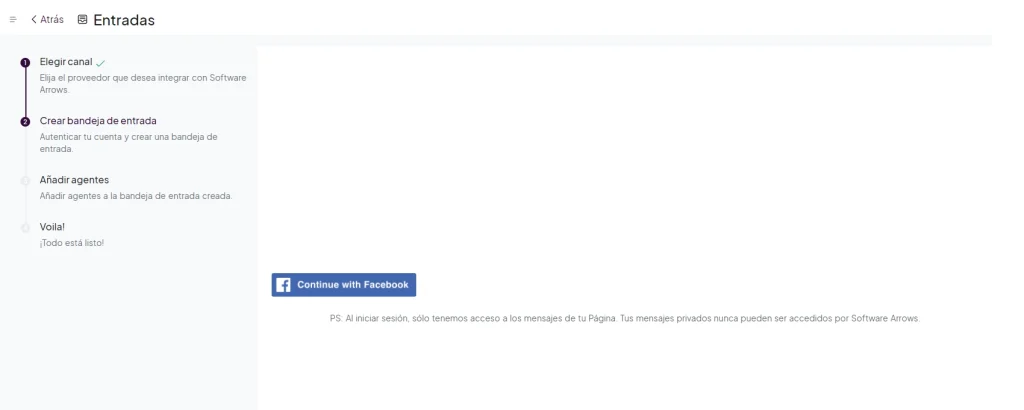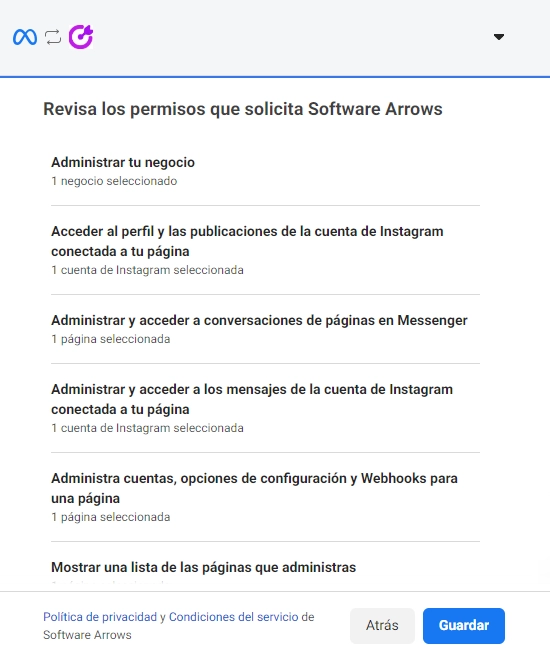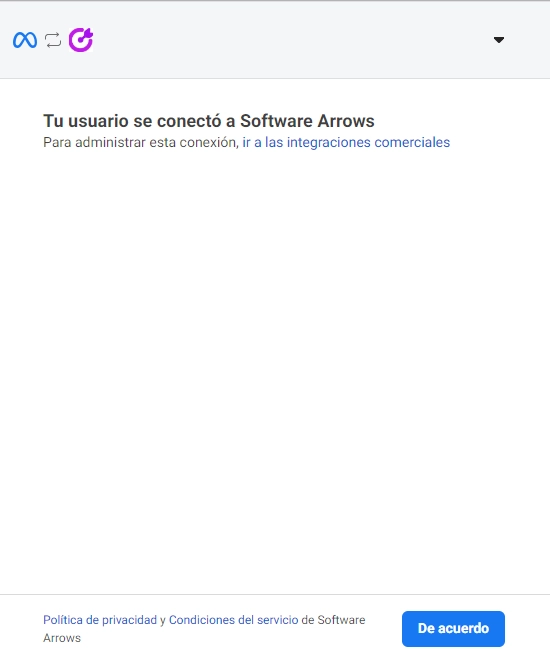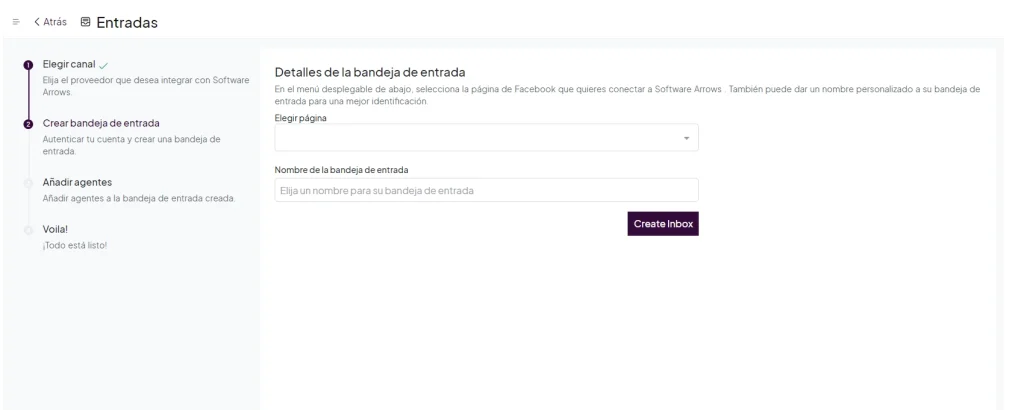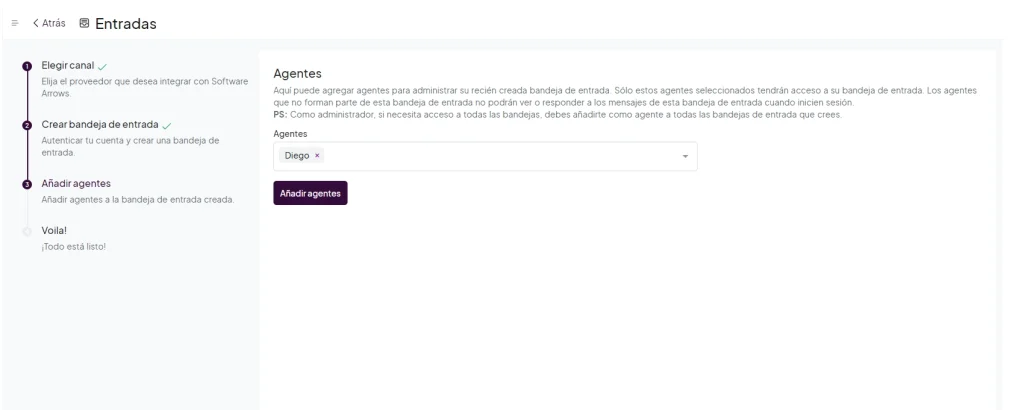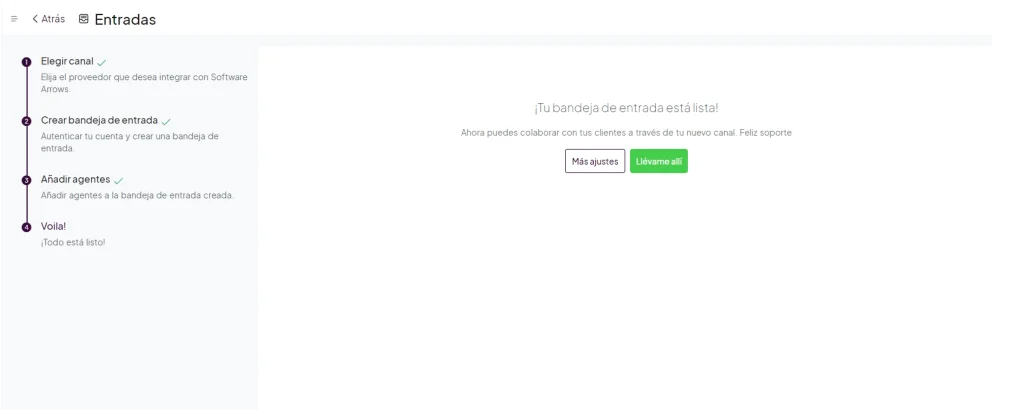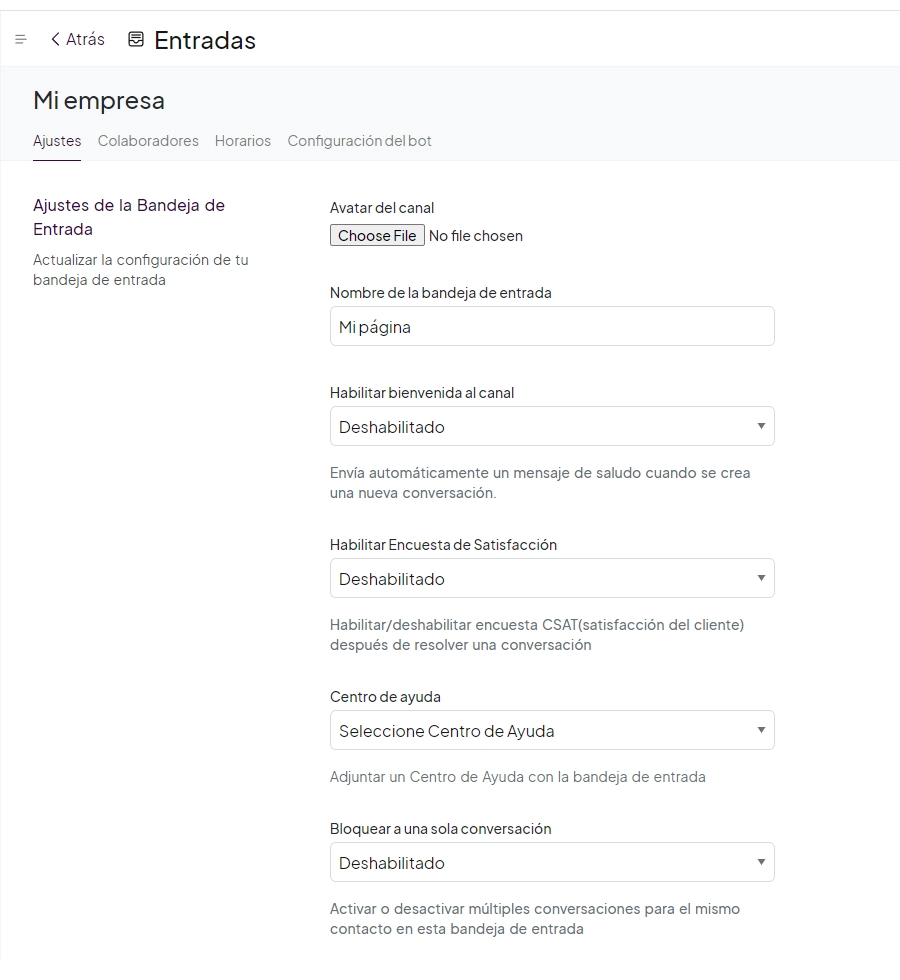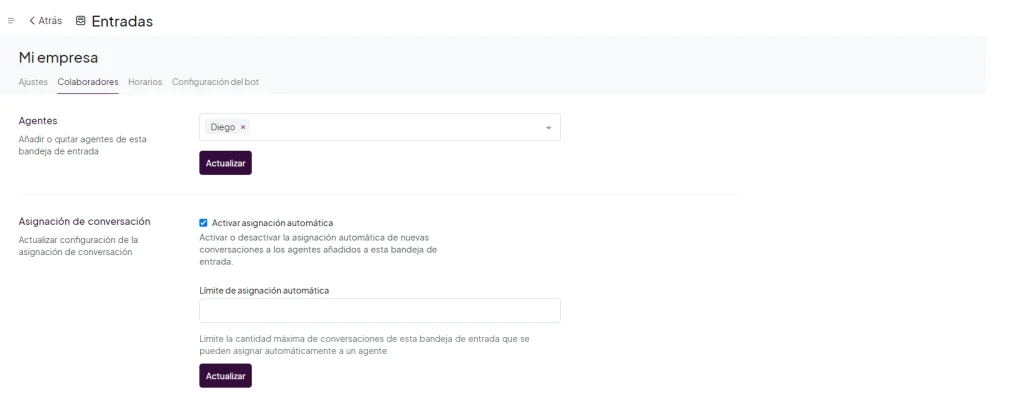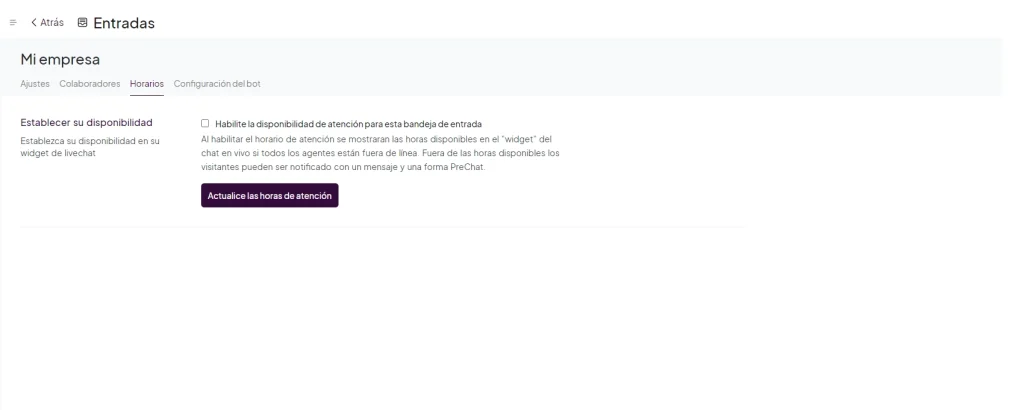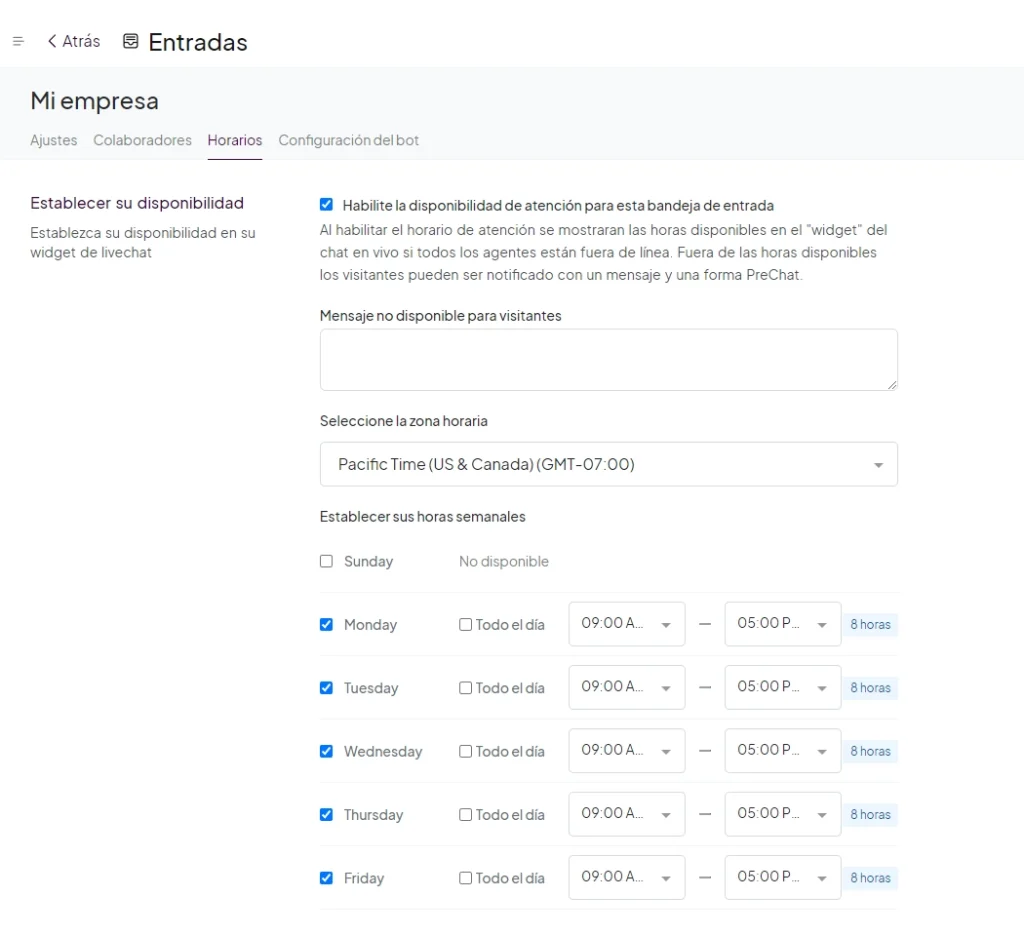En este artículo, te guiaremos paso a paso sobre cómo conectar tu página de Facebook con Arrows para gestionar todos los mensajes de tus clientes en un solo lugar. Sigue estas sencillas instrucciones para integrar Facebook Messenger con tu bandeja de entrada y optimizar tu servicio al cliente.
Paso 1. Ve a Configuración → Bandejas de Entrada → “Agregar Bandeja de Entrada”.
Paso 2. Haz clic en el ícono de «Messenger».
Paso 3. Haz clic en el botón de inicio de sesión de Facebook. Se abrirá una nueva ventana para que inicies sesión.
Paso 4. Autentícate con Facebook y selecciona la página que deseas conectar. Habilita todos los permisos que se muestran en la lista. Esto ayudará a que Chatwoot realice todas las acciones deseadas sin problemas.
Paso 5. Ahora puedes seleccionar tu página de Facebook en el menú desplegable que aparece en Chatwoot.
Paso 6. «Agrega agentes» a tu bandeja de entrada de Facebook.
Has creado exitosamente una bandeja de entrada de Facebook. Cada vez que un cliente envíe un mensaje a tu página de Facebook, podrás verlo y responderlo en Chatwoot.
Configuración adicional de la bandeja de entrada
Tu bandeja de entrada de Facebook recién configurada debería aparecer ahora en tu lista de bandejas de entrada. Para ver esto y hacer configuraciones adicionales en tu bandeja de entrada de Facebook, ve a Configuración → Bandejas de Entrada → haz clic en el ícono de engranaje en la bandeja de entrada de Facebook asociada. Verás la siguiente pantalla:
Pestaña de Configuración
Habilitar saludo del canal. Una vez que habilites esto, Chatwoot enviará un mensaje de saludo a las nuevas conversaciones creadas a través de tu bandeja de entrada de Facebook.
Habilitar CSAT. Una vez que habilites esto, tu encuesta de Satisfacción del Cliente se lanzará cada vez que se resuelva un ticket. Los resultados del CSAT se pueden ver más tarde en la sección de Informes.
Reautorizar. Siempre que necesites reconectar y reautorizar tu página de Facebook, hazlo desde este botón.
Pestaña de Colaboradores
Haz clic en la pestaña de Colaboradores.
Aquí, puedes agregar Agentes a la Bandeja de Entrada o eliminar Agentes que ya han sido agregados a la Bandeja de Entrada.
También puedes habilitar o deshabilitar la asignación automática de nuevas conversaciones a los agentes agregados a esta bandeja de entrada.
Haz clic en Actualizar para guardar los cambios.
Pestaña de Horarios de atención
Haz clic en la pestaña de Horario de Atención. En esta sección, puedes establecer las horas de trabajo de tu equipo asociado con la bandeja de entrada de Facebook.
Marca la casilla de verificación para Habilitar la disponibilidad comercial para esta bandeja de entrada si tienes horarios de trabajo bien definidos.
Una vez que la casilla esté marcada, se abrirá la siguiente sección. Puedes escribir tu mensaje para mostrar al cliente durante las horas fuera del horario comercial.
También puedes seleccionar las horas de trabajo disponibles para cada día de la semana, junto con la zona horaria adecuada.
Haz clic en el botón de Configuración de Horario de Atención para actualizar.